Win11聚焦图片不自动更新怎么办
Windows 11的锁屏界面会定期更换聚焦图片,以提供新鲜感和美观的视觉体验。但有时,由于各种原因,这些图片可能会停止自动更新,导致每次解锁电脑时都看到相同的图像。而下面小编介绍两种简单的解决方法,帮助大家轻松解决掉Win11系统聚焦壁纸总是不更新的难题。
Win11聚焦壁纸总是不更新的解决方法
方法一
1. 【右键】点击桌面空白处,在打开的菜单项中,选择【个性化】。
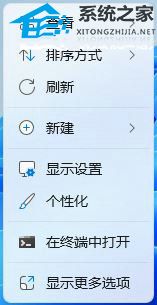
2. 右侧点击【锁屏界面】。
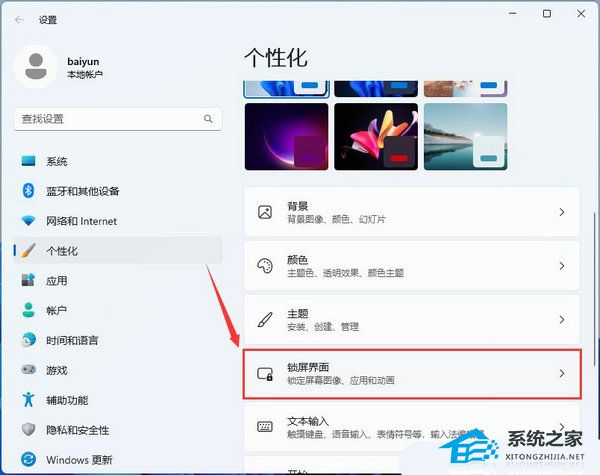
3. 个性化锁屏界面选择【图片】。
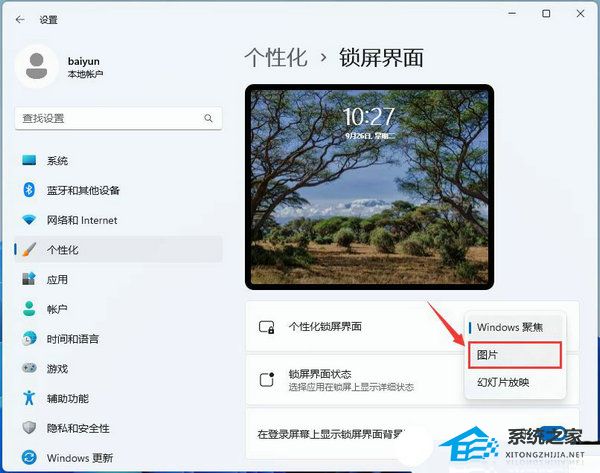
4. 按【 Win + R 】组合键,打开运行,并输入以下路径:%USERPROFILE%/AppData\Local\Packages\Microsoft.Windows.ContentDeliveryManager_cw5n1h2txyewy\LocalState\Assets,然后点击【确定】。
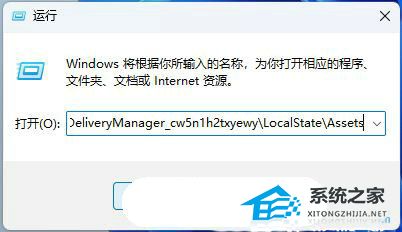
5. 进入这个文件夹后删除里面的所有文件。
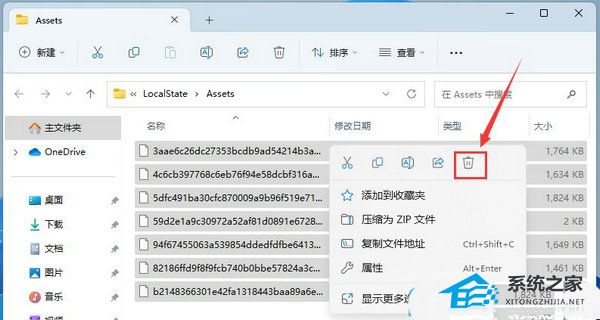
6. 按【 Win + R 】组合键,打开运行,并输入以下路径:%. USERPROFILE%/AppData\Local\Packages\Microsoft.Windows.ContentDeliveryManager_cw5n1h2txyewy\Settings,点击【确定】。
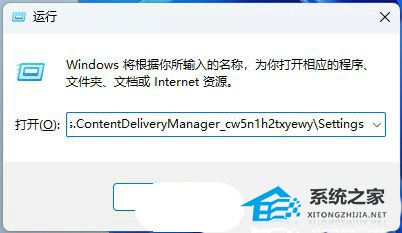
7. 进入这个文件夹后删除里面的所有文件。
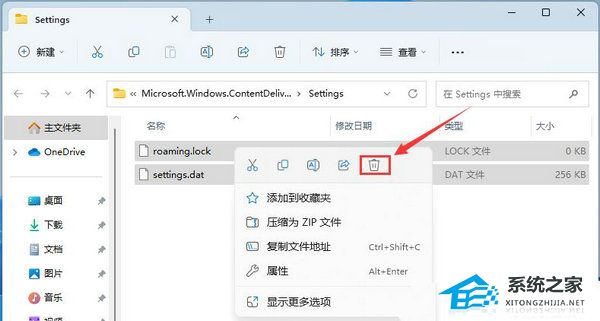
8. 打开个性化锁屏界面,切换回【Windows 聚焦】,稍等片刻,按【Win + L】查看效果,打开刚才的【Assets】文件夹,如果有了新的文件,说明更新成功。

方法二
1. 在任务栏中打开搜索窗口,然后输入cmd,在点击以管理员身份运行命令提示符。
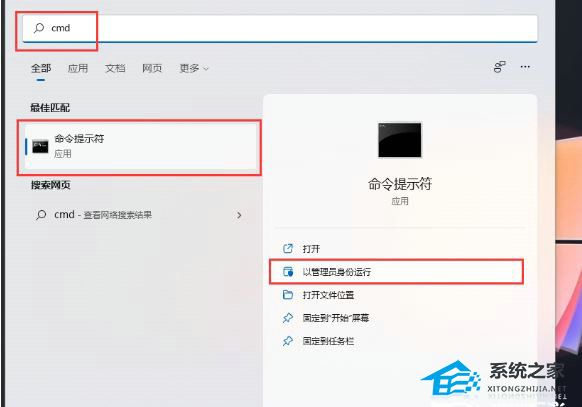
2. 在打开命令提示符窗口,然后输入并按回车执行以下命令:
DEL /F /S /Q /A “%USERPROFILE%/AppDataLocalPackagesMicrosoft.Windows.ContentDeliveryManager_cw5n1h2txyewyLocalStateAssets”。
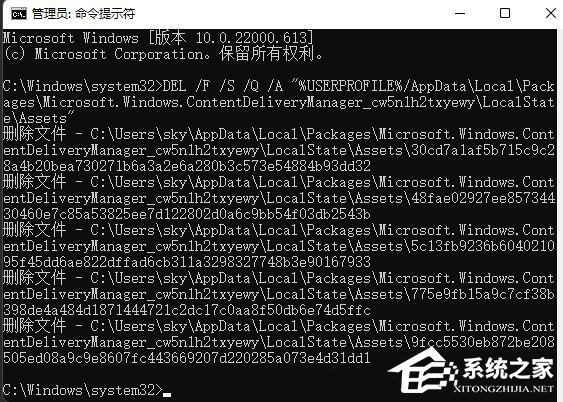
3. 继续在打开的命令提示符窗口,输入并按回车执行以下命令:
DEL /F /S /Q /A “%USERPROFILE%/AppDataLocalPackagesMicrosoft.Windows.ContentDeliveryManager_cw5n1h2txyewySettings”。
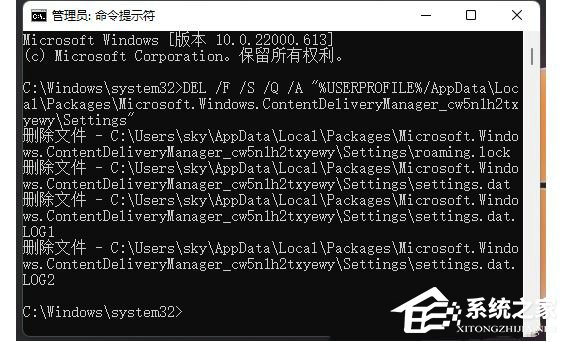
4. 在命令提示符窗口,输入并按回车执行以下命令即可。
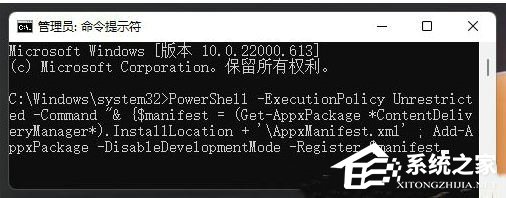
以上就是纯净版系统小编为你带来的关于“Win11聚焦图片不自动更新怎么办”的全部内容了,希望可以解决你的问题,感谢您的阅读,更多精彩内容请关注纯净版系统官网。
相关文章
- Win11的Xbox怎么卸载?Win11完全卸载Xbox Game Bar教程
- Win11 23H2怎么退回之前版本?Win11 23H2回退22H2版本教程
- Win11 23H2怎么更新?Win11 23H2更新方法
- 检查Windows更新没有出现Win11 23H2?解决没收到Win1123H2推送
- Win11打开任务管理器卡顿怎么办?Win11打开任务管理器缓慢的解决方法
- Win11系统更新卡住怎么办?Win11更新系统卡住的解决方法
- Win11获取管理员权限最新的方法
- Win11如何启用administrator账户
- Win11如何将右下角图标全部显示?Win11任务栏显示所有图标的方法
- 如何优化Win11资源管理器的搜索功能?
- 惠普星BookPro14锐龙版一键重装系统Win11教程图解
- Win11提示使用过期或不安全的TLS设置的解决方法
- Win11初始化电脑时出现问题怎么解决
- Win11重置此电脑的两种方法
- Win11管理员账户删不掉的解决方法
- 新手如何给电脑重装系统Win11-新手用U盘重装系统Win11的教程
热门教程
win11关闭windows defender安全中心的四种方法
2Win11如何关闭Defender?Windows11彻底关闭Defender的3种方法
3win10不显示视频缩略图的两种解决方法
4win10关闭许可证即将过期窗口的方法
5win11任务栏怎么显示网速?win11任务栏显示实时网速的方法
6win11怎么切换桌面?win11切换桌面的四种方法
7win11忘记pin无法开机的三种最简单办法
8安装NET3.5提示0x800f0950失败解决方法
9Win11移动热点不能用怎么办?移动热点不工作怎么办?
10Win11如何打开预览窗格?Win11显示预览窗格的方法
装机必备 更多+
重装教程
大家都在看








